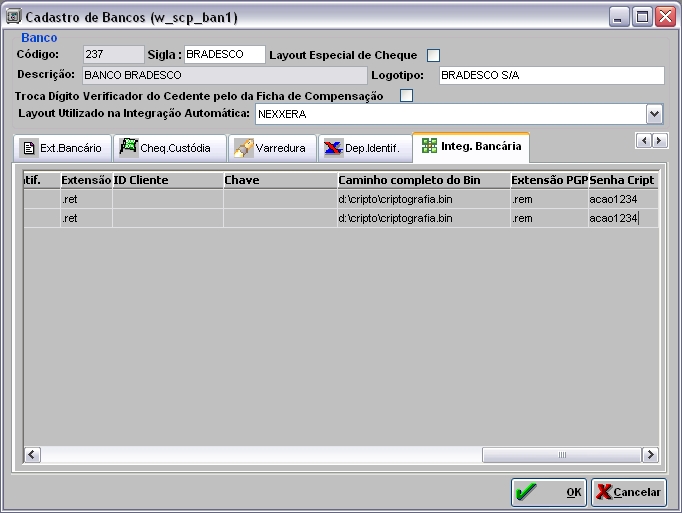Criptografia
De Dealernet Wiki | Portal de Solução, Notas Técnicas, Versões e Treinamentos da Ação Informática
(Diferença entre revisões)
| (4 edições intermediárias não estão sendo exibidas.) | |||
| Linha 9: | Linha 9: | ||
'''1.''' Na janela ''Bancos'', selecione o ''BANCO BRADESCO'' e clique no botão '''Alterar'''; | '''1.''' Na janela ''Bancos'', selecione o ''BANCO BRADESCO'' e clique no botão '''Alterar'''; | ||
| - | '''2.''' Na aba '''Pag. Eletrônico''', marque o checkbox '''Arquivo Criptografado'''; | + | [[Arquivo:Tabbancos56.jpg]] |
| + | |||
| + | '''2.''' Na aba '''Pag. Eletrônico''', marque o checkbox '''Arquivo Criptografado''' no campo <span style="color:blue">'''Criptografia'''</span>; | ||
| + | |||
| + | [[Arquivo:Tabbancos57.jpg]] | ||
'''3.''' Na aba '''Integ. Bancária''' cadastre a(s) empresa(s) na coluna '''Caminho completo do Bin''' e a '''Senha Cript'''; | '''3.''' Na aba '''Integ. Bancária''' cadastre a(s) empresa(s) na coluna '''Caminho completo do Bin''' e a '''Senha Cript'''; | ||
| - | ''' | + | '''Notas''': |
* A descrição do arquivo ser salva como tipo '''.BIN'''. | * A descrição do arquivo ser salva como tipo '''.BIN'''. | ||
| + | |||
| + | * Para gerar o arquivo de retorno do pagamento eletrônico acesse [http://www.dealernet.com.br/dealernet_wiki/index.php?title=Cadastro_de_Cheques#Como_Preparar_Pagamento_Eletr.C3.B4nico Como Preparar Pagamento Eletrônico]. | ||
| + | |||
| + | * Para importar o arquivo de retorno do pagamento eletrônico acesse [http://www.dealernet.com.br/dealernet_wiki/index.php?title=Pagamento_Eletr%C3%B4nico#Realizando_Importa.C3.A7.C3.A3o_Arquivo_de_Retorno Realizando Importação Arquivo de Retorno]. | ||
| + | |||
| + | [[Arquivo:Tabbancos58.jpg]] | ||
| + | |||
| + | '''4.''' Configuração efetuada. | ||
Edição atual tal como 13h55min de 10 de maio de 2011
Através da Criptografia, é possÃvel criptografar os arquivos de remessa de pagamento para o banco Bradesco.
- Pré-Requisitos:
- O arquivo CriptoAcaoBradesco.jar deve estar na pasta C:\Conces\dll
- Instalar o aplicativo Java RunTime através do site Download Java
1. Na janela Bancos, selecione o BANCO BRADESCO e clique no botão Alterar;
2. Na aba Pag. Eletrônico, marque o checkbox Arquivo Criptografado no campo Criptografia;
3. Na aba Integ. Bancária cadastre a(s) empresa(s) na coluna Caminho completo do Bin e a Senha Cript;
Notas:
- A descrição do arquivo ser salva como tipo .BIN.
- Para gerar o arquivo de retorno do pagamento eletrônico acesse Como Preparar Pagamento Eletrônico.
- Para importar o arquivo de retorno do pagamento eletrônico acesse Realizando Importação Arquivo de Retorno.
4. Configuração efetuada.